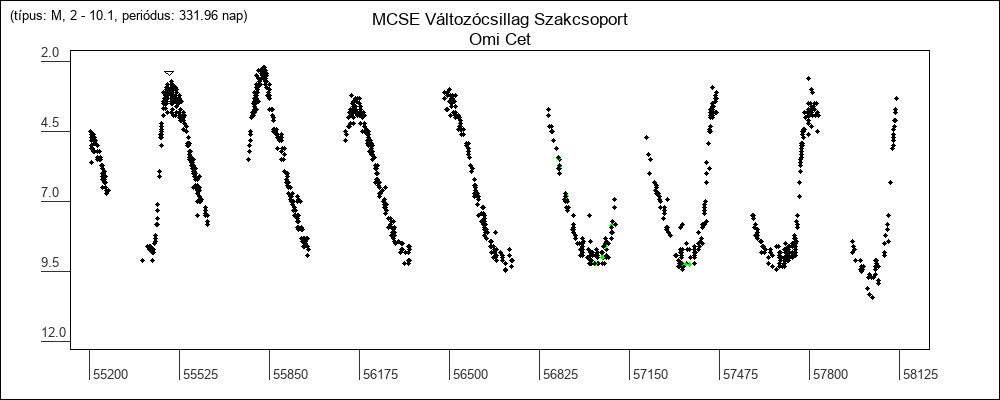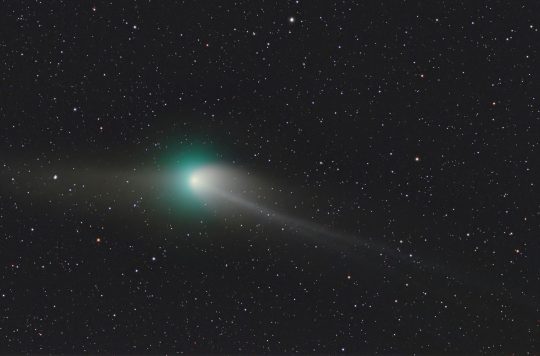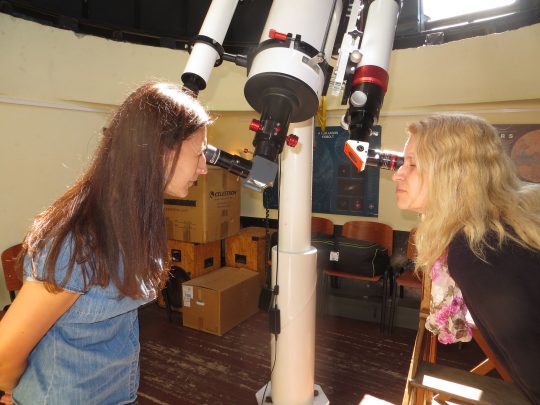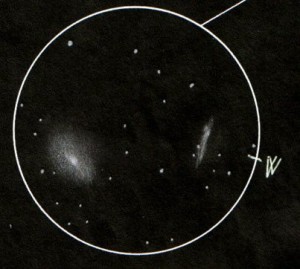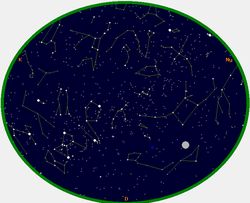Észlelések beküldése
Az észlelések beküldésének három módja van:
- szabványos AAVSO formátumban (angol nyelvű leírás) a vcssz@mcse.hu e-mail címre
- feltöltés az észlelésfeltöltő honlapon keresztül (http://vcssz.mcse.hu/eszlelesek), szintén valamelyik szabványos riport fájlban
- az észlelések felvitele egyesével az észlelésfeltöltő honlapon keresztül (http://vcssz.mcse.hu/eszlelesek)
AAVSO formátumban való beküldéshez az észleléseket először egy programban rögzíteni kell. Ez a program generálja a szabványos riportfájlt. A vcssz@mcse.hu e-mail címre tipikusan havonta, minden hónap 6-áig kell beküldeni az előző hónap összesített észleléseit. A beküldött észleléseket a lehető legrövidebb időn belül feltöltjük a honlapra, és elküldjük az AAVSO-nak is.
Mi a VObs-ot ajánljuk. Letöltés: v3.0 beta, v2.3.1
A különböző szabványos riport fájlok közvetlenül a honlapra is feltölthetőek.
Ebben az esetben először regisztrálni kell az észlelésfeltöltő honlapon (http://vcssz.mcse.hu/eszlelesek).
A regisztráció három lépésből áll:
- Ki kell tölteni a regisztrációs űrlapot. A regisztráció során meg kell adni egy észlelőkódot. Régi észlelő esetén ez a már használt, míg új észlelő esetén egy tetszetős észlelőkód legyen, amely nem szerepel az észlelőlistán
- A regisztráció után a rendszer elküld egy megerősítő e-mailt a megadott e-mail címre. Az abban található linkre kattintva lehet megerősíteni a regisztrációt
- A megerősítés után még jóvá kell hagyni a regisztrációt. A jóváhagyás során ellenőrizzük, hogy helyes-e a megadott észlelőkód.
A jóváhagyásról e-mail értesítést kap a felhasználó. Ezután már be is lehet lépni. Az első belépés után ajánlott kitölteni az észlelőlistában megjelenő adatokat (név, lakhely, távcső). Ezt az oldal tetején lévő “adatok szerkesztése” linkre kattintva lehet megtenni.
Belépés után a főoldal tetején megjelenik egy fájlválasztó gomb. Itt ki lehet választani a feltölteni kívánt riport fájlt vagy fájlokat. Bizonyos böngészők esetében csak drag&drop-pal lehet ráhúzni a fájlt vagy fájlokat a gombra egy fájlkezelőből.
Mindenki csak a saját észleléseit töltheti fel. Ha valaki több észlelő megfigyeléseit szeretné feltölteni, akkor őket külön regisztrálni kell, de meg lehet adni ugyanazt az e-mail címet.
A VObs-al vagy egyéb programmal generált havi riportok akár hó közben is bármikor feltölthetőek. Nem kell arra ügyelni, hogy korábban fel lettek-e már töltve az észlelések. A duplikációkat a feltöltő program kiszűri. Így ha valaki minden éjszaka után fel szeretné tölteni az észleléseit, akkor nyugodtan generálhat normál havi riportokat is az aktuális hónapról, és azt is feltöltheti minden alkalommal.
Feltölthető formátumok: új AAVSO vizuális és digitális formátum | régi AAVSO formátum | az AAVSO honlap WebObs oldaláról letölthető .txt formátum (ebben az esetben a fájlnév tartalmazza az AAVSO észlelőkódot, így .txt-ben töltsük le a fájlt, és ne a böngészőből másoljuk ki).
Egyszerre maximum összesen 1000 sornyi riportfájlt lehet feltölteni.
A teszt gomb a hibás észlelések kimutatására való. Ebben az esetben a jó észlelések sem kerülnek feltöltésre.
Belépés után a főoldalon az „Észlelések feltöltése” szöveg alatt lévő „Egyedi észlelés hozzáadása” linkre kell kattintani.
 A megjelenő űrlapot értelemszerűen ki kell tölteni. Mindegyik mező mellett magyarázó szöveg is található.
A megjelenő űrlapot értelemszerűen ki kell tölteni. Mindegyik mező mellett magyarázó szöveg is található.
Vizuális észlelések felvitele
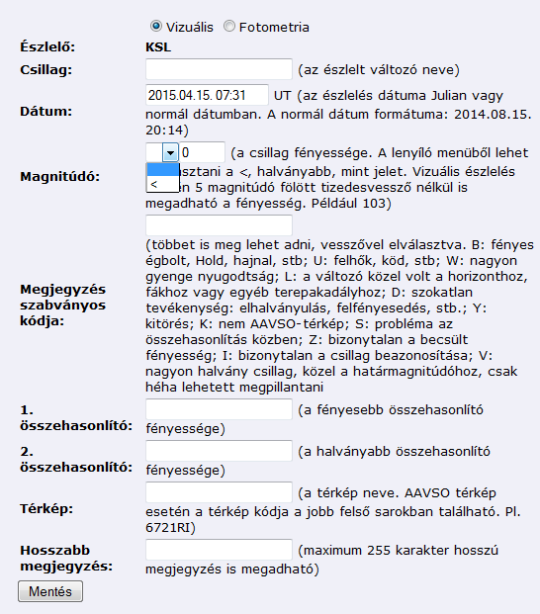
Vizuális észlelések felviteléhez a legelső választógombnál a „Vizuális”-t kell választani. Ez az alapértelmezett.
Észlelő: itt jelenik meg az észlelő észlelőkódja. Mivel csak a saját észlelésünket vihetjük fel, ezért ezt nem lehet változtatni.
Csillag: itt kell megadni az észlelt változó nevét (pl. AC Her, SN 2014J).
Dátum: az észlelés időpontja UT-ban. Polgári dátummal és Julián dátumban is megadhatjuk. A program automatikusan felismeri a formátumot. Alapértelmezetten az aktuális idő jelenik meg UT-ben. A Julián dátum megadása történhet tizedesponttal vagy tizedesvesszővel is. Dátum esetén ügyelni kell arra, hogy a mintának megfelelő formátumban adjuk meg az észlelés időpontját.
Magnitúdó: ebben a mezőben kell megadni a változó fényességét. „Halványabb, mint” észlelés esetén a lenyíló menüből ki kell választani a „<” jelet. Vizuális észlelés esetén a fényesség tizedesjegy nélkül is megadható. Például 10,3 esetén 103. Tizedesjegy esetén az elválasztó jel lehet pont és vessző is (például 10,3 vagy 10.3).
Megjegyzés szabványos kódja: az észlelés körülményeinek rögzítéséhez megjegyzéseket is megadhatunk szabványos formában. A különböző megjegyzéseket egy-egy betű jelöli. A jelentésük a mező után van felsorolva (pl. B: Hold). Több megjegyzést is megadhatunk, vesszővel elválasztva.
Összehasonlítók: az 1. és a 2. összehasonlító mezőben lehet megadni a használt összehasonlítók fényességét. Lehet tizedesjeggyel vagy tizedesjegy nélkül is.
Térkép: az észleléshez használt térkép azonosítója. AAVSO térképek esetén a térkép jobb felső sarkában található az azonosító.
Hosszabb megjegyzés: maximum 255 karakter hosszú szöveges megjegyzést is megadhatunk. Például a használt távcső paraméterei.
Fotometriai észlelések felvitele
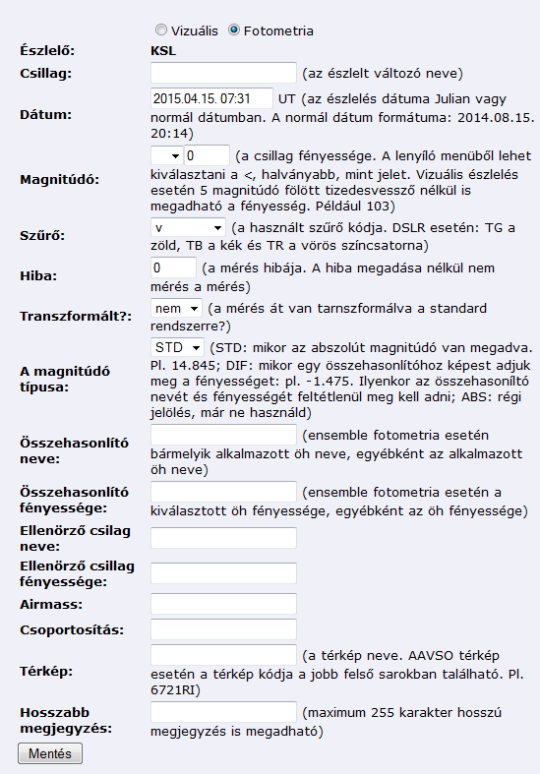 A fotometriai észlelések felviteléhez a legelső választógombnál „Fotometria”-t kell választani.
A fotometriai észlelések felviteléhez a legelső választógombnál „Fotometria”-t kell választani.
Az észlelő, a csillag és a dátum megegyezik a vizuális észlelésnél leírtakkal. A fényesség megadása annyiban különbözik a vizuálistól, hogy mindenképpen meg kell adni tizedespontot vagy tizedesvesszőt.
Szűrő: itt kell megadni az alkalmazott szűrőt. Vigyázzunk, hogy a kiválasztás ne maradjon „v”, ami a vizuálist jelenti.
Hiba: itt lehet megadni a mérés hibáját. Bár nem kötelező megadni, nagyon erősen ajánlott, mert hibahatárok megadása nélkül a mérés nem mérés.
A magnitúdó típusa: válasszuk az STD-t, mikor a valódi fényességet adjuk meg, és DIF-et differenciális fotometriánál. Az ABS csak kompatibilitási okokból van benne, ne használjuk.
Az összehasonlító és az ellenőrző csillag nevét és fényességét a fotometria szabályainak megfelelően adjuk meg.
Észlelések szerkesztése
Ha rákeresünk a saját észleléseinkre (például a bejelentkezés után rákattintunk a fejlécben található „saját észlelések” linkre), bejelentkezés után az észleléseink mellett megjelenik a „Észlelés szerkesztése” link, melyre kattintva az egyedi észlelések hozzáadása esetén is használt űrlapon módosíthatjuk az észleléseinket.
![]() A saját észlelésünket nem lehet törölni. Ha ezt szeretnénk, kérjünk segítséget a vcssz@mcse.hu e-mail címen.
A saját észlelésünket nem lehet törölni. Ha ezt szeretnénk, kérjünk segítséget a vcssz@mcse.hu e-mail címen.